Beheben Sie den Systemwiederherstellungsfehler 0x80042306 in Windows 11/10
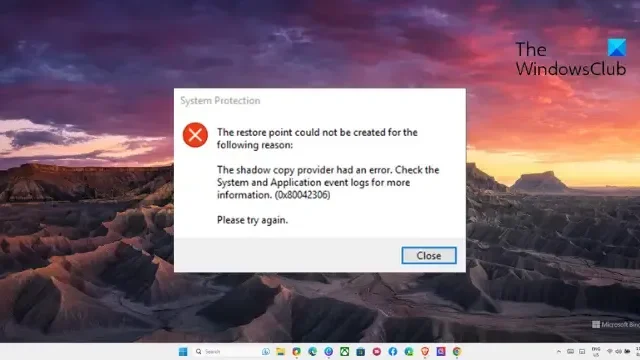
Wenn Sie der Systemwiederherstellungsfehler 0x80042306 in Windows 11/10 weiterhin beunruhigt, kann dieser Beitrag hilfreich sein. Die Systemwiederherstellung ist eine Windows-Funktion, mit der Sie Ihren Computer auf einen früheren Stand zurücksetzen können. Dies kann nützlich sein, wenn auf Ihrem Computer Probleme auftreten oder Sie versehentlich wichtige Dateien gelöscht haben. Die vollständige Fehlermeldung lautet:
Der Wiederherstellungspunkt konnte aus folgendem Grund nicht erstellt werden:
Beim Schattenkopieanbieter ist ein Fehler aufgetreten. Weitere Informationen finden Sie in den System- und Anwendungsereignisprotokollen. (0x80042306)
Bitte versuchen Sie es erneut.
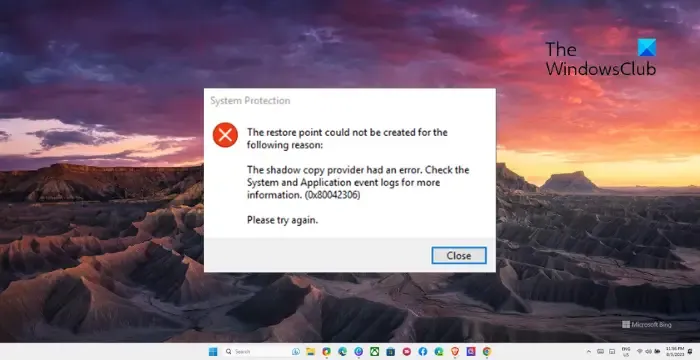
Beheben Sie den Systemwiederherstellungsfehler 0x80042306 in Windows 11/10
Um den Systemwiederherstellungsfehler 0x80042306 zu beheben, gehen Sie folgendermaßen vor:
- Starten Sie den Volumeschattenkopie-Dienst neu
- Registrieren Sie VSS-Komponenten erneut
- Führen Sie die Datenträgerbereinigung aus, um Speicherplatz freizugeben
- Suchen Sie nach Festplattenproblemen
- Deaktivieren Sie die Sicherheitssoftware vorübergehend
- Erstellen Sie einen Wiederherstellungspunkt im sicheren Zustand.
Sehen wir uns diese nun im Detail an.
1] Starten Sie den Volumeschattenkopie-Dienst neu
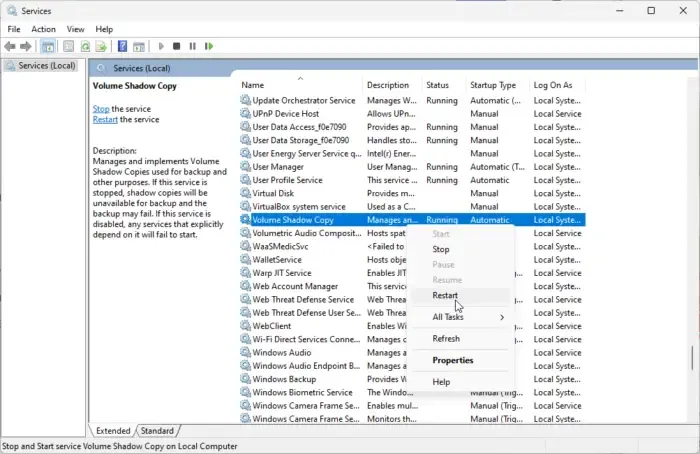
Starten Sie zunächst den Volumeschattenkopie-Dienst neu. Dieser Dienst ermöglicht die Erstellung von Sicherungskopien für Dateien und Volumes in Windows. Wenn es nicht mehr funktioniert, kann es zu einem Systemwiederherstellungsfehler 0x80042306 kommen. So können Sie es machen:
- Klicken Sie auf Start , suchen Sie nach Diensten und drücken Sie die Eingabetaste .
- Scrollen Sie nach unten und suchen Sie nach „Volume Shadow Copy Service“ .
- Klicken Sie mit der rechten Maustaste darauf und klicken Sie auf Neu starten .
2] Registrieren Sie VSS-Komponenten erneut
Als Nächstes können Sie versuchen, die VSS-Komponenten erneut zu registrieren. Dadurch werden die erforderlichen VSS-DLL-Dateien neu registriert, um mögliche Probleme mit dem VSS-Dienst zu beheben. Hier ist wie:
- Klicken Sie auf Start , suchen Sie nach Eingabeaufforderung und klicken Sie auf Als Administrator ausführen .
- Geben Sie den folgenden Befehl ein und drücken Sie die Eingabetaste :
net stop vss
net stop swprv
cd /d %windir%\system32
regsvr32 /s ole32.dll
regsvr32 /s oleaut32.dll
regsvr32 /s vss_ps.dll
vssvc /register
regsvr32 /s /i swprv.dll
regsvr32 /s /i eventcls.dll
regsvr32 /s es.dll
regsvr32 /s stdprov.dll
regsvr32 /s vssui.dll
regsvr32 /s msxml.dll
regsvr32 /s msxml3.dll
regsvr32 /s msxml4.dll
net start vss
net start swprv - Starten Sie Ihr Gerät einmal neu und prüfen Sie, ob Sie einen Systemwiederherstellungspunkt erstellen können.
3] Führen Sie die Datenträgerbereinigung aus, um Speicherplatz freizugeben
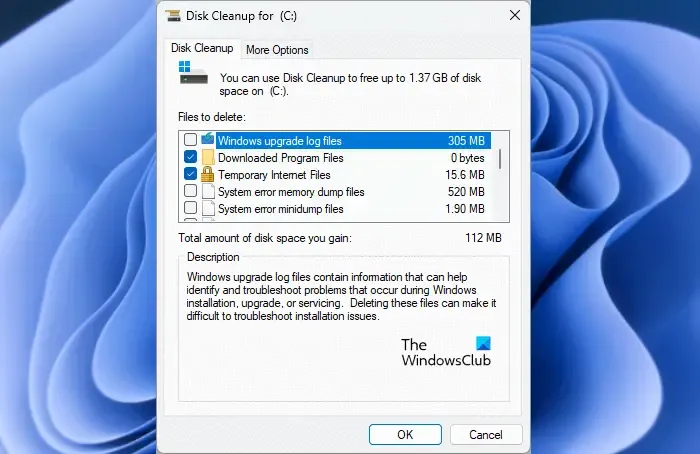
Der Systemwiederherstellungsfehler 0x80042306 kann auftreten, wenn auf dem Windows-Gerät des Benutzers nicht mehr genügend lokaler Speicherplatz vorhanden ist. In diesem Fall kann der Browser keine großen Dateien herunterladen. Um dies zu beheben, führen Sie die Windows-Datenträgerbereinigung aus . Hier ist wie:
- Suchen Sie nach „Datenträgerbereinigung“ und klicken Sie auf „Öffnen“.
- Wählen Sie die Dateien aus, die Sie löschen möchten.
- Das Datenträgerbereinigungssystem fragt nun nach einer Bestätigung.
- Klicken Sie auf Dateien löschen , um fortzufahren.
- Beachten Sie, dass Ihnen beim Klicken auf „Systemdateien bereinigen“ weitere Optionen angezeigt werden.
Sie können auch eine kostenlose Junk-File-Cleaner-Software eines Drittanbieters verwenden oder andere Möglichkeiten zum Löschen temporärer Dateien erkunden .
4] Suchen Sie nach Festplattenproblemen
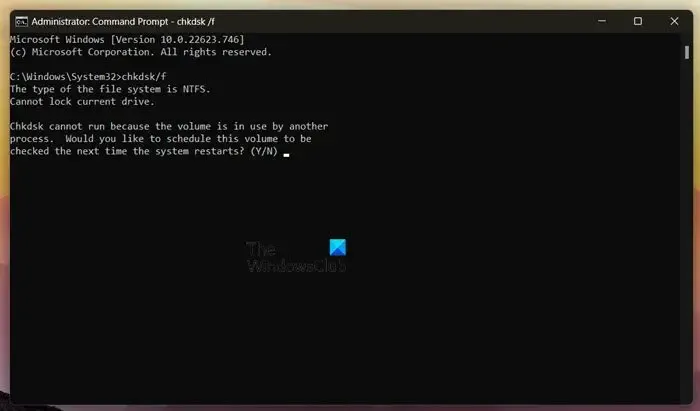
Möglicherweise haben Sie Probleme beim Erstellen eines Systemwiederherstellungspunkts, wenn Ihre Festplatte beschädigt ist. In diesem Fall hilft die Durchführung eines CHKDSK-Scans. Hier ist wie:
- Klicken Sie auf Start , suchen Sie nach Eingabeaufforderung und klicken Sie auf Als Administrator ausführen .
- Geben Sie den folgenden Befehl ein und drücken Sie die Eingabetaste .
CHKDSK C:/f/r/x - Der Befehl wird nicht ausgeführt, da das Root-Laufwerk Ihres Geräts verwendet wird. Wenn Sie Ihren PC jedoch neu starten, werden Sie aufgefordert, mit dem Scannen zu beginnen.
- Geben Sie Y ein , drücken Sie die Eingabetaste und starten Sie dann Windows neu.
- Der CHKDSK-Befehl wird nun ausgeführt. Warten Sie, bis der Vorgang abgeschlossen ist.
- Schalten Sie dann Ihr Gerät ein und prüfen Sie, ob der Systemwiederherstellungsfehler 0x80042306 behoben ist.
5] Deaktivieren Sie die Sicherheitssoftware vorübergehend
Auf Ihrem Windows-Gerät installierte Sicherheitsanwendungen können manchmal Windows-Aufgaben und -Prozesse beeinträchtigen. Deaktivieren Sie alle Antivirensoftware von Drittanbietern und die Windows Defender-Firewall und prüfen Sie, ob dies hilfreich ist.
6] Erstellen Sie einen Wiederherstellungspunkt im abgesicherten Modus
Wenn Ihnen keiner dieser Vorschläge geholfen hat, versuchen Sie, einen Wiederherstellungspunkt im abgesicherten Modus zu erstellen. Hier erfahren Sie, wie Sie Ihren PC im Safe Boot with Network starten und einen Wiederherstellungspunkt erstellen .
Wie behebe ich einen Systemwiederherstellungsfehler in Windows 11?
Um den Systemwiederherstellungsfehler auf Windows-Geräten zu beheben, starten Sie den Volumeschattenkopie-Dienst neu und geben Sie Speicherplatz auf Ihrem Gerät frei. Sie können jedoch auch CHKDSK ausführen und Defender deaktivieren, um das Problem zu beheben.
Was ist der Fehler bei der Systemwiederherstellung 0x80070780?
Der Fehler 0x80070780 tritt auf, wenn die Systemwiederherstellung die Datei nicht durch ihre Originalkopie vom Wiederherstellungspunkt ersetzen kann. Dieser vom System generierte Fehler weist darauf hin, dass das System während der Systemwiederherstellung nicht auf die Datei zugreifen kann.


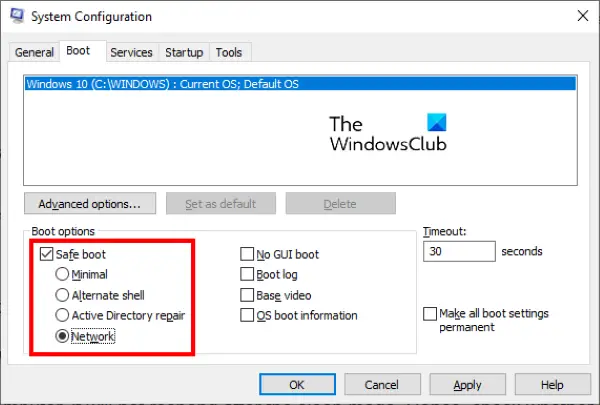

Schreibe einen Kommentar